一言以蔽之:根据NVIDIA官网的教程安装。
NVIDIA cuda-toolkitdeveloper.nvidia.com上面这句是全文的干货,读者看到这里就够了。
下面是心路历程
安装和配置CUDA是跑深度学习程序前必要的一步,通常有两种安装方式:
- Conda安装(省事的方式):用Anaconda,e.g., 用如下命令安装pytorch的时候,conda会自动配置好相应的cuda,无需自己手动安装。
conda - 手动安装:从官网下载CUDA自己安装和配置。
Q: 什么是CUDA? A: GPU高性能计算库。
CUDA官网的介绍:The NVIDIA® CUDA® Toolkit provides a development environment for creating high performance GPU-accelerated applications.
Conda安装CUDA的适用场景
笔者平时采用的是第一种方式,用conda create --name myenv python=3.6 创建一个新的python的环境,然后直接用conda安装pytorch,很方便省事,更重要的是方便管理不同的环境,比如有的程序需要pytorch 0.4,有的需要pytorch 1.0,conda能很方便的创建并管理不同的环境,使得不同的版本互不干扰。Conda官网的教程也很详实。
Getting started with condadocs.conda.io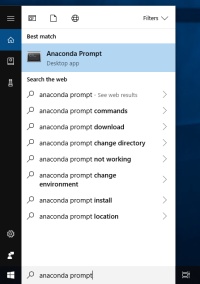
手动安装CUDA的适用场景
但有时候就需要采用手动安装CUDA的方式,必须Github里有的开源程序用CUDA自己写了一个layer,在跑程序之前就需要先编译一下,第一种用conda安装的方式就不再适用。
笔者没有专业的计算机背景,遇到这种情况,通常就是百度里搜索一下:Ubuntu 18.04 安装CUDA 10.0,然后会搜出来一堆教程,但这些教程的质量参差不齐,有时候能给很大的帮助,有的时候就要走弯路。
少走弯路的安装教程
但其实官网就提供了非常详实的教程(英文),按照官网的教程,出错的概率很低,而且教程是随着新版本的发布一直在更新,以目前最新的CUDA 10.1为例,在下载页面就有安装文档。
CUDA Toolkit 10.1 Update 2 Downloaddeveloper.nvidia.com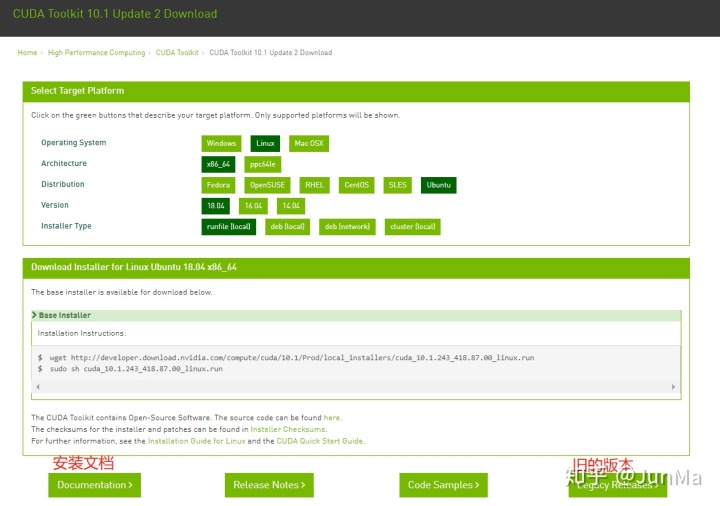
文档写的非常清楚,如果想安装旧的版本,比如CUDA 10.0,9.0,可以在上面这个页面中点Legacy Releases,里面也有下载链接和文档。
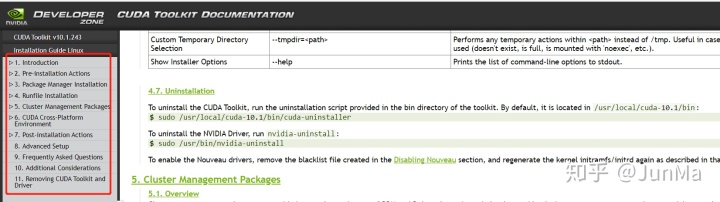
需要注意的是:CUDA安装完后需要配置环境变量(把CUDA添加到路径中),教程里也有详细说明。
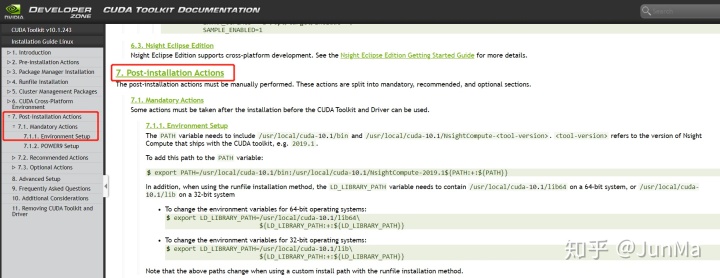
补充:命令行输入vim ~/.bashrc,按i(表示进入输入模式),输入上面文档中的命令,按Esc键进入退出模式,再输入:wq保存并退出。
安装配置结束后,如何测试是否安装成功呢?官网教程也有说明,比如运行nvcc -V ,会输出相应的版本信息。
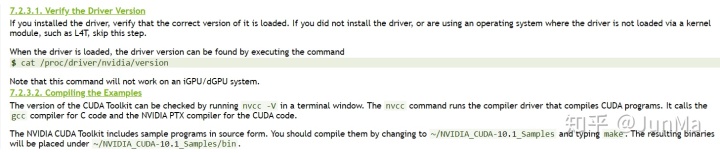
如果想卸载已经安装的版本:
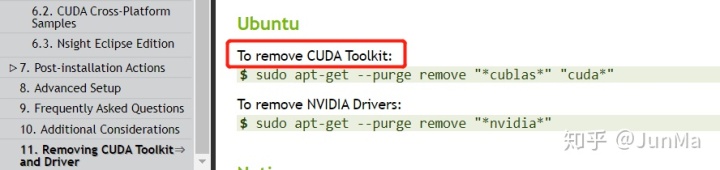
Notes:
- 如果对CUDA新版本的特性不在意的话,推荐安装稳定版本,比如CUDA 10.0, 9.0
- CUDA 10.0用runfile方式安装的话,其安装文件中已经包含了NVIDIA显卡驱动,如果已经安装好了驱动,在安装CUDA 10.0的时候,“是否安装驱动”这步要选NO。
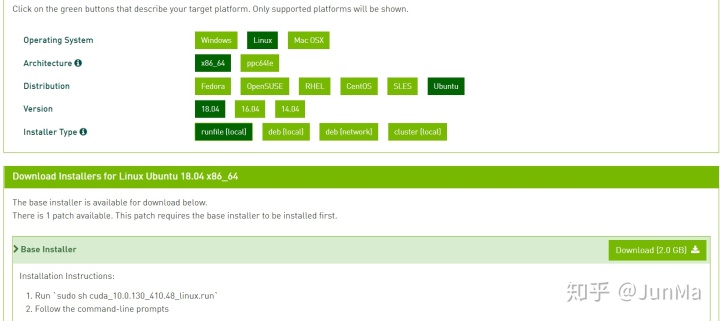
- 安装了CUDA,但有下面的报错,是因为没有配置环境变量(文档中的post-installation actions)。
OSError: CUDA_HOME environment variable is not set. Please set it to your CUDA install root.- 安装cudnn也同理,官网有详细的教程(下载时需要注册并登录NVIDIA账户)。





















 2688
2688

 被折叠的 条评论
为什么被折叠?
被折叠的 条评论
为什么被折叠?








